Produk berhasil ditambahkan ke cart.
Terdapat 0 item pada cart Anda. 1 item di cart.
Datalogic Magelan 1000
Kode Produk: 2393
Datalogic DiscontinuedProduk baru
Part No: KG2393
- Aggressive performance on 1D and optional 2D codes increases productivity
- Precise imaging scan volume eliminates misreads caused by stray laser scan lines
- Handheld and hands-free operation
- Targeted scanning mode for Price Look-Up (PLU) lists
Info lainnya
Specification Datalogic Magelan 1000
OVERVIEW
Pembaca Magellan 1000i fitur pendekatan unik untuk teknologi pencitraan digital dengan menggunakan pola scan untuk membaca omni-directional. Teknologi inovatif ini menawarkan keandalan yang maksimum dan kinerja tinggi sementara unggul dalam menangkap sulit membaca kode bar. Ukurannya yang kecil membuat solusi ideal ketika meja ruang terbatas. Image scan volume yang tepat membantu untuk mencegah kecelakaan salah membaca item yang disebabkan oleh garis scan nyasar mengurangi kesalahan koreksi waktu secara keseluruhan yang disebabkan oleh salah membaca. Beberapa mode membaca sesuai dengan hak pemindaian teknik untuk item yang akan dibaca. Penawaran operasi hands-free menggunakan baik presentasi atau menyapu gaya pemindaian, itu juga bisa mengambil dan digunakan sebagai pembaca genggam untuk memindai barang-barang yang lebih besar. Dengan desain kecil dan ekonomis mengurangi kelelahan operator dan cedera ditambah daerah pegangan bertekstur menambah kenyamanan pengguna. Magelan 1000i juga menawarkan mode ditargetkan opsional untuk membaca kode dekat, seperti yang ditemukan pada harga melihat-up (PLU) daftar.
Menghubungkan Scanner
Kit scanner Anda pesan untuk mencocokkan antarmuka Anda harus menyediakan kabel yang kompatibel untuk
instalasi. Gunakan petunjuk yang sesuai di bawah untuk menghubungkan scanner ke PC, terminal
atau perangkat lain host.
Setelah menyelesaikan koneksi melalui antarmuka instruksi sesuai di bawah ini, lanjutkan ke
Interface Terkait Fitur bagian dari manual ini dan memindai kode bar untuk memilih yang benar
jenis antarmuka.
RS-232 Koneksi Serial - Matikan daya ke terminal / PC dan menghubungkan pemindai
ke port terminal / serial PC melalui kabel RS-232 seperti yang ditunjukkan pada Gambar
1. Jika terminal tidak akan dukungan POT (Power Off Terminal) untuk memasok listrik scanner, gunakan power supply disetujui (Adaptor AC). Pasang konektor barel Adapter AC ke soket pada kabel RS-232 konektor dan AC Adapter steker ke stopkontak standar.
Gambar 1. RS-232 Serial atau USB Connection menggunakan A Adapter / C

Koneksi USB - Terhubung pemindai ke port USB pada PC terminal / menggunakan yang benar
Kabel USB untuk jenis antarmuka yang Anda pesan. Referensi Gambar 1 dan Gambar 2.
NOTE
Instalasi USB mungkin membutuhkan koneksi daya melalui
yang disetujui Sebuah Adapter / C seperti yang ditunjukkan pada Gambar 1. untuk
contoh, ini akan terjadi jika pemindai terhubung
bersama dengan sejumlah perangkat lainnya ke non-daya
USB hub.
Gambar 2. Koneksi Jenis lainnya
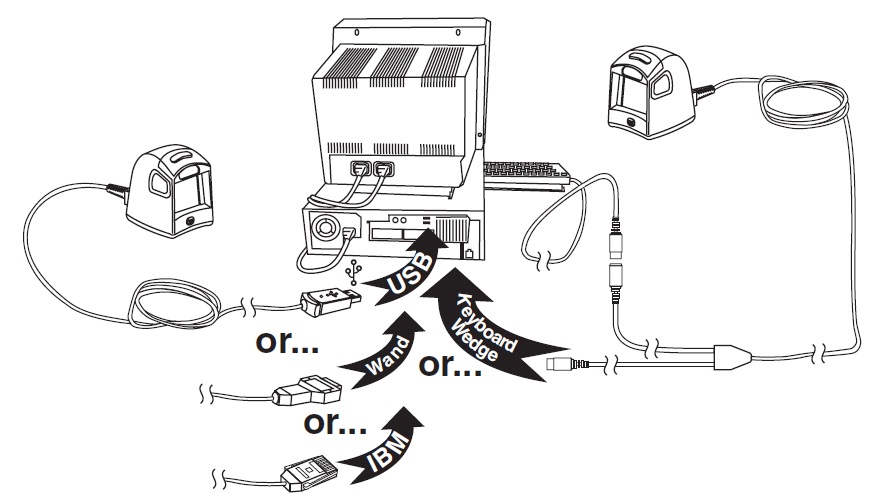
Wand Emulation Connection - Terhubung pemindai ke port dialokasikan atas terminal /
PC menggunakan kabel yang benar untuk jenis antarmuka yang Anda pesan. Referensi Gambar 2.
Koneksi IBM - Hubungkan scanner ke port IBM pada PC terminal / menggunakan yang benar
IBM kabel. Referensi Gambar 2.
Keyboard Wedge Connection - Sebelum koneksi, matikan listrik ke terminal / PC.
Kabel Keyboard Wedge memiliki 'Y' koneksi dari pemindai. Hubungkan perempuan ke
jantan akhir dari keyboard dan ujung yang tersisa di port keyboard di terminal / PC.
Referensi Gambar 2.
Wand Emulation
didukung simbol
Antarmuka Emulation Wand akan mengirimkan data bar code sebagai alat tongkat akan. Interface ini
akan mengirimkan simbol bar code berikut:
• UPC / EAN
• UPC / EAN dengan addons
• Code 39
• Kendali ASCII Code 39
• Interleaved 2 dari 5
• Codabar
• Code 128
Pharmacode 39 ditularkan sebagai Kode 39. Semua kode bar lainnya simbologi jenis dibaca oleh pemindai
akan dikirim sebagai Kode 128.
Wand Emulation Bar Code Format
Pengaturan format berikut diperlukan untuk antarmuka emulasi tongkat. Pengaturan ini memiliki
telah pra-dikonfigurasi di pabrik untuk scanner Emulation Wand.
• UPC-A kode bar harus mencakup semua 12 digit.
• UPC-E kode bar harus berisi 8 digit, termasuk, sistem angka 6 data digit, dan
cek digit.
• EAN-13 barcode harus memiliki semua 13 digit.
• EAN-8 bar code harus mencakup semua 8 digit.
• Code 39, Code 39 Kendali ASCII, dan 39 Pharmacode kode bar TIDAK harus berisi start /
menghentikan karakter.
• Codabar kode bar harus mencakup start / stop karakter, disajikan dalam format ABCD.
• 2 dari 5 Interleaved kode bar harus memiliki bahkan jumlah digit.
Data Editing Tinjauan
PERHATIAN
Hal ini tidak dianjurkan untuk menggunakan fitur ini dengan IBM
Emulasi Wand interface atau.
Ketika kode bar dipindai, informasi tambahan dapat dikirim ke komputer host bersama
dengan data kode bar. Kombinasi data kode bar dan tambahan yang ditetapkan pengguna
Data ini disebut "string pesan." Fitur dalam bab ini dapat digunakan untuk membangun tertentu
user-defined data menjadi string pesan.
Ada beberapa jenis karakter data yang dipilih yang dapat dikirim sebelum dan sesudah scan
data. Anda dapat menentukan apakah mereka harus dikirim dengan semua simbol, atau hanya dengan simbol tertentu.
Gambar 4-1 menunjukkan elemen yang dapat anda gunakan untuk string pesan:
Gambar 4-1. Rincian String Pesan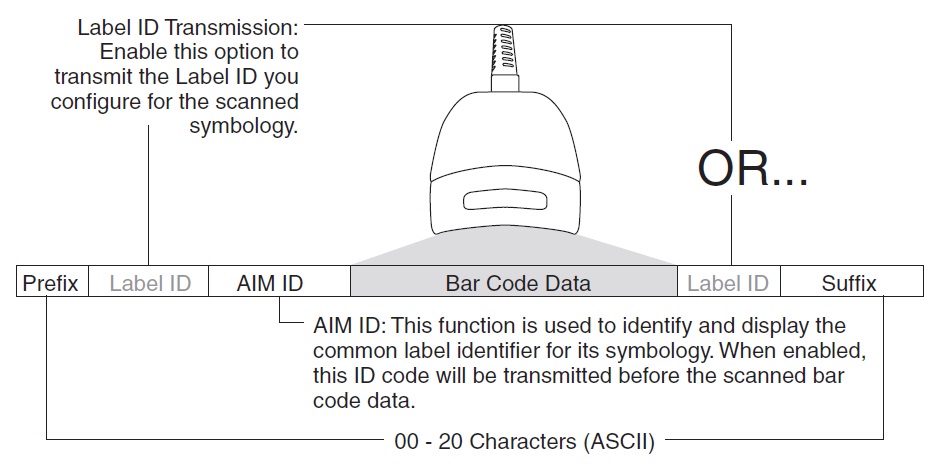
Perlu diingat ...
• Memodifikasi string pesan bukan persyaratan wajib. Data editing canggih fitur memungkinkan keluaran sangat disesuaikan untuk pengguna tingkat lanjut. Pabrik pengaturan default untuk mengedit data biasanya diatur untuk NONE.
• Sebuah awalan atau akhiran dapat diterapkan (referensi bab simbol untuk pengaturan ini) di semua simbol (diatur melalui fitur Global di bab ini).
• Anda dapat menambahkan karakter apapun dari Bagan ASCII (dari 00-FF) di bagian dalam sampul belakang manual ini sebagai ID awalan, akhiran atau Label.
• Masukkan prefiks dan sufiks dalam urutan di mana Anda ingin mereka untuk tampil pada output.
Global Awalan / Suffix
Sampai 20 karakter ASCII dapat ditambahkan sebagai awalan (dalam posisi sebelum data bar code) dan / atau sebagai akhiran (dalam posisi mengikuti data bar code) seperti yang ditunjukkan pada Gambar 4-2.
Gambar 4-2. Prefix dan Suffix Posisi
Contoh: Pengaturan Awalan sebuah
Dalam contoh ini, kita akan menetapkan awalan untuk semua simbol.
1. Menentukan karakter ASCII (s) yang akan ditambahkan ke data bar code scan. dalam
contoh, kita akan menambahkan tanda dolar ('$') sebagai awalan.
2. Memindai kode bar START.
3. Memindai kode SET PREFIX bar.
4. Referensi Bagan ASCII pada bagian dalam sampul belakang manual ini, untuk menemukan nilai hex
ditugaskan untuk karakter yang dikehendaki. Jumlah hex yang sesuai untuk karakter '$' adalah
24. Untuk memasukkan kode seleksi, memindai '2 'dan '4' kode bar dari Lampiran C, Alpha-
Numeric Pad.
5. Memindai kode bar AKHIR untuk keluar Modus Pemrograman.
CATATAN
Jika kurang dari string diharapkan dari 20 karakter
dipilih, memindai kode bar AKHIR dua kali untuk menerima
pilihan dan Mode Pemrograman keluar.
6. String pesan yang dihasilkan akan muncul sebagai berikut:
Scan kode bar data: 12345
Pesan yang dihasilkan output string: $ 12345
AIM ID
AIM (Automatic Identification Produsen) pengidentifikasi label ditugaskan dari global
daftar standar - sebagai lawan karakter ID label kustom yang Anda pilih sendiri - dan dapat
disertakan dengan data bar code scan. AIM pengidentifikasi label terdiri dari tiga karakter sebagai berikut:
• Sebuah karakter penjepit dekat (ASCII ']'), diikuti oleh ...
• Sebuah karakter kode (lihat tabel di bawah), diikuti oleh ...
• Sebuah karakter pengubah (karakter pengubah adalah simbol tergantung)
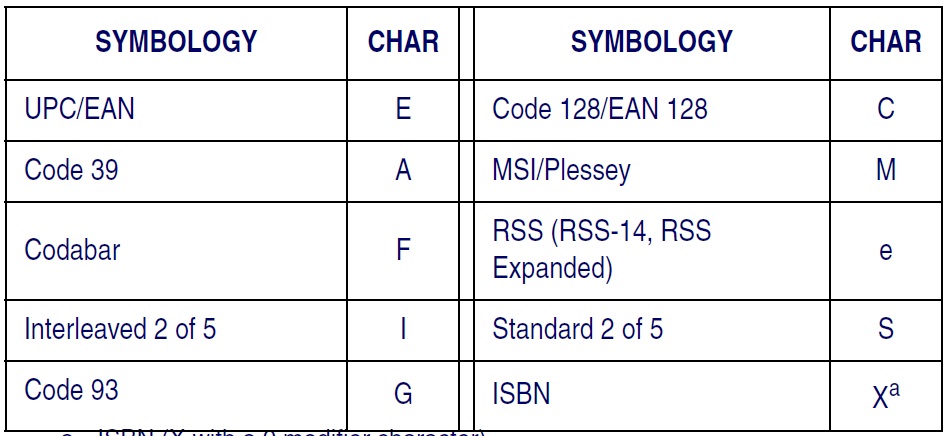
a. ISBN (X with a 0 modifier character)
Gambar 4-3. AIM ID

label ID
Sebuah ID Label adalah kode disesuaikan hingga dua karakter ASCII (00-FF), digunakan untuk mengidentifikasi sebuah bar
kode (simbologi) jenis. Lihat Lampiran D, Default Settings, untuk daftar simbol untuk umum. itu
dapat ditambahkan sebelum atau setelah bar data ditransmisikan kode tergantung pada seberapa
opsi ini diaktifkan. Fitur ini menyediakan pilihan untuk mengkonfigurasi ID Label kustom individual
per simbologi. Jika Anda ingin memprogram pemindai untuk selalu menyertakan standar industri
label pengenal untuk SEMUA jenis simbologi, lihat fitur sebelumnya, ID AIM.
Untuk mengkonfigurasi ID Label:
1. Memindai kode bar START.
2. Pilih Label posisi ID sebagai baik SEBELUM atau SESUDAH dengan memindai bar sesuai
kode.
3. Memindai kode bar untuk memilih simbologi yang Anda ingin mengkonfigurasi Label kustom
ID.
4. Tentukan karakter yang dikehendaki (s) (Anda dapat memilih salah satu atau dua) yang akan mewakili
ID Label untuk simbologi yang dipilih. Selanjutnya, beralih ke Bagan ASCII di dalam sampul belakang manual ini dan menemukan digit hex setara terkait dengan pilihan Anda Label ID. Misalnya, jika Anda ingin memilih tanda sama dengan (=) sebagai ID Label, grafik menunjukkan yang hex karakter terkait sebagai 3D.
5. Putar ke Lampiran C, Alpha-Numeric Pad dan memindai kode bar yang mewakili karakter hex
ditentukan pada langkah sebelumnya. Untuk contoh yang diberikan, karakter '3 'dan' D ' akan dipindai.
6. Memindai kode bar AKHIR untuk keluar dari mode pemrograman.
Gambar 4-4. Posisi Pilihan ID Label
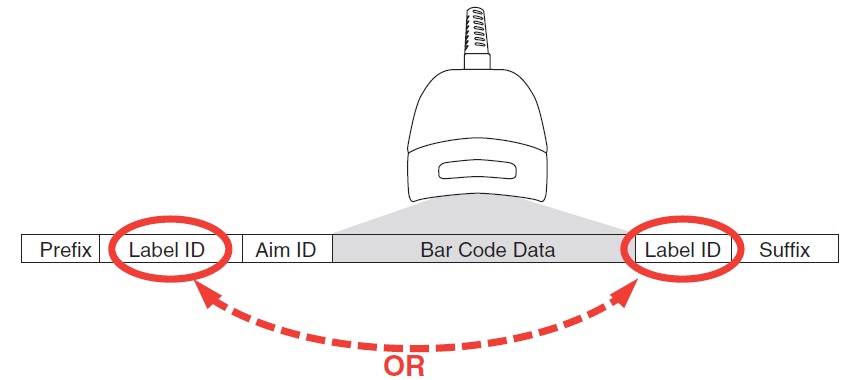
karakter Konversi
Konversi karakter adalah item byte delapan konfigurasi. Delapan byte adalah 4 pasang karakter
direpresentasikan dalam nilai-nilai ASCII heksadesimal. Karakter pertama dalam pasangan adalah karakter yang
akan dikonversi. Karakter kedua dalam pasangan adalah karakter untuk mengkonversi ke. Jika karakter
untuk mengkonversi dalam pasangan adalah FF, maka tidak ada perubahan yang dilakukan.
Misalnya, jika Anda memiliki item konversi karakter set ke konfigurasi berikut:
41423132FFFFFFFF
Pasangan pertama adalah 4142 atau AB (41 hex merupakan modal ASCII A, 42 hex adalah modal sebuah B ASCII) dan
pasangan kedua adalah 3132 atau 12 (31 hex adalah 1 ASCII, 32 adalah 2 ASCII). Dua pasangan yang lain
adalah FFFF dan FFFF.
Dengan label, AG15TA81, akan terlihat sebagai berikut setelah konversi karakter:
BG25TB82.
A karakter dikonversi ke karakter B dan 1 karakter dikonversi ke angka 2 karakter. Tidak ada yang dilakukan dengan dua pasang terakhir karakter, karena mereka semua FF.
Untuk mengatur Konversi Karakter:
1. Memindai kode bar START / END.
2. Memindai kode bar Karakter Konversi.
3. Tentukan string yang diinginkan. Hingga enam belas posisi dapat ditentukan sebagai di atas
misalnya. Selanjutnya, beralih ke Bagan ASCII pada bagian dalam sampul belakang buku panduan ini dan menemukan angka hex setara yang dibutuhkan untuk memenuhi string.
4. Putar ke Lampiran C, Alpha-Numeric Pad dan memindai kode bar yang mewakili karakter hex
ditentukan pada langkah sebelumnya.
5. Memindai kode START / END bar untuk keluar Modus Pemrograman.
CATATAN
Jika kurang dari string diharapkan dari 16 karakter
dipilih, memindai kode bar START / END dua kali untuk menerima
pilihan dan Mode Pemrograman keluar.
simbol
Pemindai mendukung simbol berikut (bar jenis kode). Pilihan untuk setiap simbologi
termasuk dalam bab ini.
- UPC-A
- Pharmacode 39
- Pharmacode 39
- UPC-E
- Code 128
- Code 128
- EAN-13
- Interleaved 2 of 5
- Interleaved 2 of 5
- EAN-8
- Codabar
- Codabar
- RSS-14
- Code 93
- Code 93
- RSS Expanded
- MSI/Plessey
- MSI/Plessey
- Code 39
- Standard 2 of 5
Pabrik Default - untuk antarmuka RS-232 standar ditunjukkan dalam teks tebal di seluruh
bagian ini. Referensi Lampiran D, Default Settings untuk pengecualian standar untuk antarmuka jaringan anda.
Pengaya
Pengaya (atau karakter tambahan) biasanya ditambahkan ke akhir dari UPC / EAN barcode.
Pemindai akan membaca pengaya jika mereka diaktifkan dan di bidang pandang. Tiga pengaya
jenis tersebut didukung: 2-digit, 5-digit dan Kode 128 pengaya. Pilihan yang didukung yaitu:
Tidak ada - Pilihan ini mengarahkan pemindai untuk mengabaikan pengaya sebagian dari barcode UPC / EAN tetapi
masih membaca bagian utama dari kode bar.
2 Digit - Pemindai opsional akan membaca 2-digit pengaya dengan label UPC / EAN.
5 Digit - Pemindai opsional akan membaca 5-digit pengaya dengan label UPC / EAN.
Kode 128 Pengaya - Pemindai opsional akan membaca Code 128 pengaya dengan UPC /
EAN label.
CATATAN
Hubungi Dukungan Pelanggan untuk
maju pemrograman opsional
dan bersyarat pengaya.
Features Datalogic Magelan 1000
- Aggressive performance on 1D and optional 2D codes increases productivity
- Precise imaging scan volume eliminates misreads caused by stray laser scan lines
- Handheld and hands-free operation
- Targeted scanning mode for Price Look-Up (PLU) lists
- Small footprint for easy installation into space constrained applications
- Compact size and ergonomic design ensures comfortable handheld scanning
- Optional tilting stand allows scan volume to be optimized for each user, includes screw holes for fixed mounting
- Digital imaging technology eliminates moving parts for improved reliability
- Water and Particulate Sealing Rating: IP52
- Supports GS1 DataBar™ codes
Decoding Capability
- 1D / Linear Codes
- Autodiscriminates all standard 1D codes including GS1 DataBar™ linear codes
- 2D Codes
- Data Matrix
- Optional
- Data Matrix
- Stacked Codes
- GS1 DataBar Expanded Stacked
- GS1 DataBar Stacked
- GS1 DataBar Stacked Omnidirectional
- PDF417
- Optional
Electrical
- Current
- Operating (Typical)
- < 400 mA
- Standby/Idle (Typical)
- < 300 mA
- Operating (Typical)
- Input Voltage
- 5.0 VDC Model +/- 10%
- 8.0 – 14.0 VDC Model
Environmental
- Ambient Light
- Indoor
- 40 to 6,000 lux
- Outdoor
- 40 to 86,100 lux
- Drop Resistance
- Withstands repeated drops from 1.2 m / 4.0 ft onto a concrete surface
- ESD Protection (Air Discharge)
- 25 kV
- Humidity (Non-Condensing)
- 5 – 95%
- Particulate and Water Sealing
- IP52
- Temperature
- Operating
- 0 to 40 °C / 32 to 104 °F
- Operating
- Storage/Transport
- -40 to 70 °C / -40 to 158 °F
Interfaces
- IBM 46xx
- Keyboard Wedge
- OEM (IBM) USB
- RS-232
- RS-485
- USB
- Wand
Optional Features
- EAS Features
- Checkpoint Systems
- Integrated EAS hardware will work with Counterpoint IV, V, VI and VII models
- Checkpoint Systems
Physical Characteristics
- Colors Available
- Black
- Grey
- Other colors and custom logo options are available for minimum quantity purchase.
- Dimensions
- Riser Stand
5.8 x 7.4 x 9.7 cm / 2.3 x 2.9 x 3.8 in - Scanner
8.4 x 7.1 x 9.4 cm / 3.3 x 2.8 x 3.7 in
- Riser Stand
- Weight
- Riser Stand
187.1 g / 6.6 oz - Scanner
198.5 g / 7.0 oz
- Riser Stand
Reading Performance
- Image Capture
- Optional
752 x 480 pixels - Graphic Formats
- JPEG
- Optional
- Print Contrast Ratio (Minimum)
- 25%
- Read Rate (Maximum)
- 1,170 digital scan lines/sec.
- Reading Angle
- Pitch
- +/- 65°
- Roll (Tilt)
- 0 – 360°
- Skew (Yaw)
- +/- 75°
- Pitch
- Reading Indicators
- Beeper (Adjustable Tone and Volume)
- Good Read LED
- Resolution (Maximum)
- 0.130 mm / 5 mils
- Scan Lines
- Digital
104
- Digital
Reading Ranges – Typical Depth of Field
- Minimum distance determined by symbol length and scan angle.
- Printing resolution, contrast, and ambient light dependent.
- 1D / Linear Codes
- 5 mils
- 1.3 to 4.6 cm / 0.5 to 1.8 in
- 7.5 mils
- 0.63 to 5.71 cm / 0.25 to 2.25 in
- 10 mils
- 0 to 12.7 cm / 0 to 5.0 in
- 13 mils UPC
- 0 to 15.2 cm / 0 to 6.0 in
- 20 mils
- 0 to 17.1 cm / 0 to 6.7 in
- 5 mils
- Optional Codes
- 6.6 mils PDF
- 3.8 to 7.6 cm / 1.5 to 3.0 in
- 10 mils Data Matrix
- 0 to 4.5 cm / 0 to 1.8 in
- 10 mils PDF
- 3.1 to 15.2 cm / 1.2 to 6.0 in
- 15 mils PDF
- 2.5 to 15.2 cm / 1.0 to 6.0 in
- 24 mils Data Matrix
- 0 to 12.7 cm / 0 to 5.0 in
- 6.6 mils PDF
Safety & Regulatory
- Agency Approvals
- The product meets necessary safety and regulatory approvals for its intended use.
- The Quick Reference Guide for this product can be referred to for a complete list of certifications.
- Environmental Compliance
- Complies to EU RoHS
- LED Classification
- IEC 60825 Class 1 LED
Utilities
OPOS / JavaPOS
- JavaPOS Utilities are available for download at no charge
- OPOS Utilities are available for download at no charge
editor by dananggotical666












